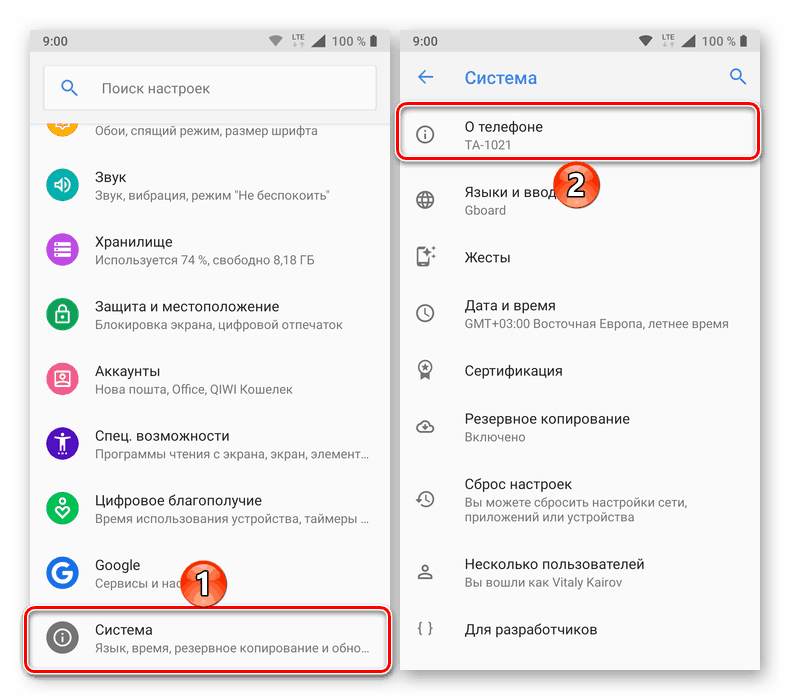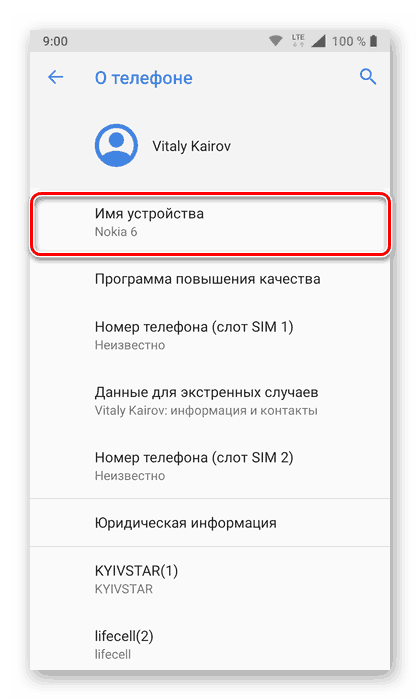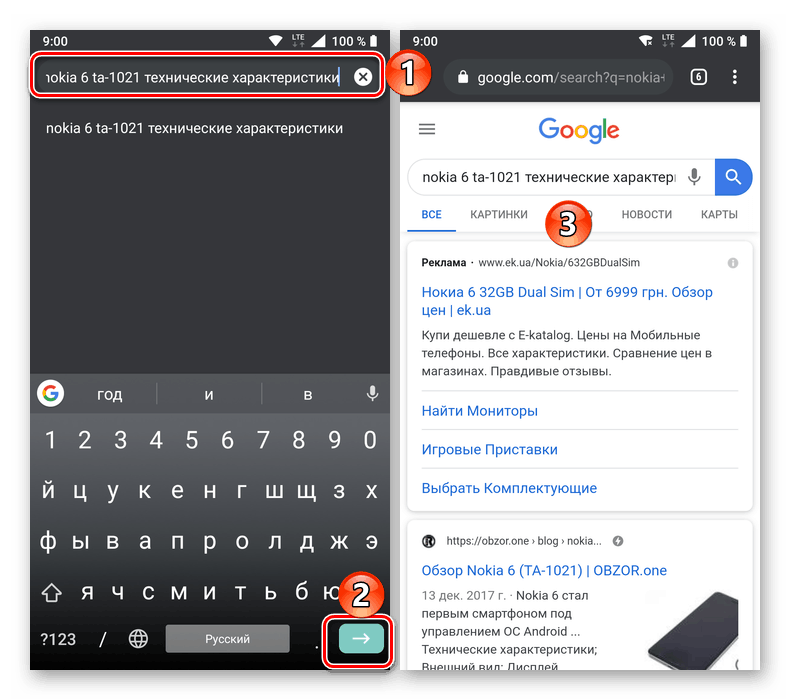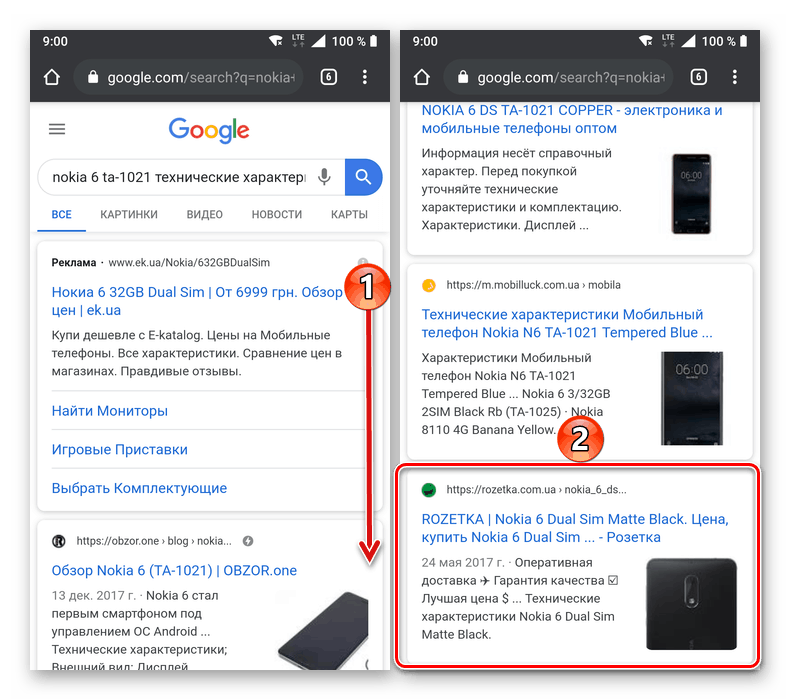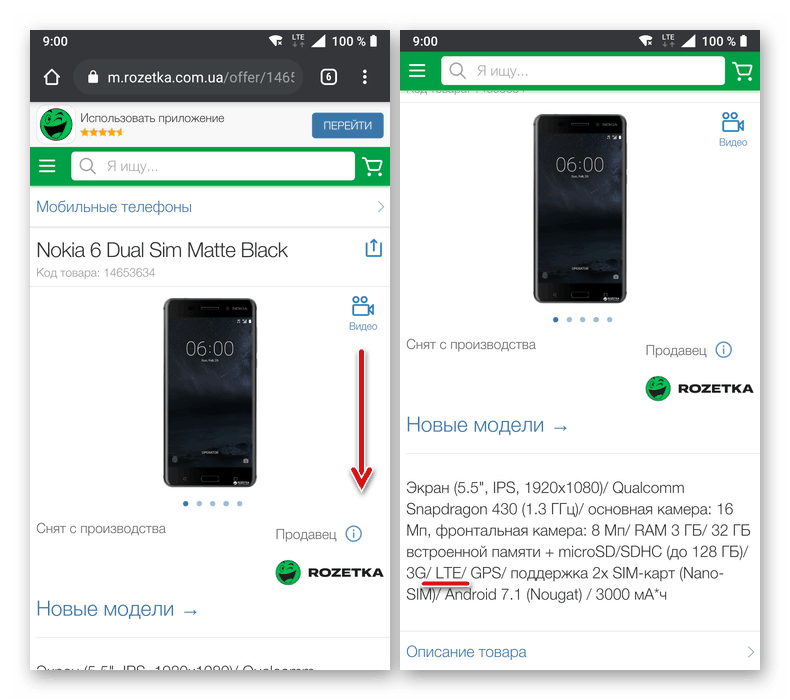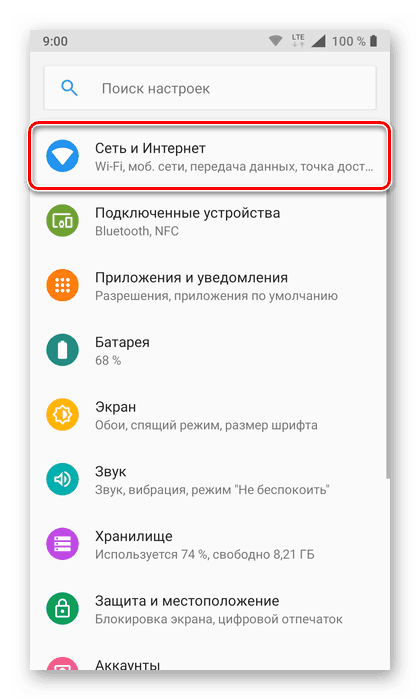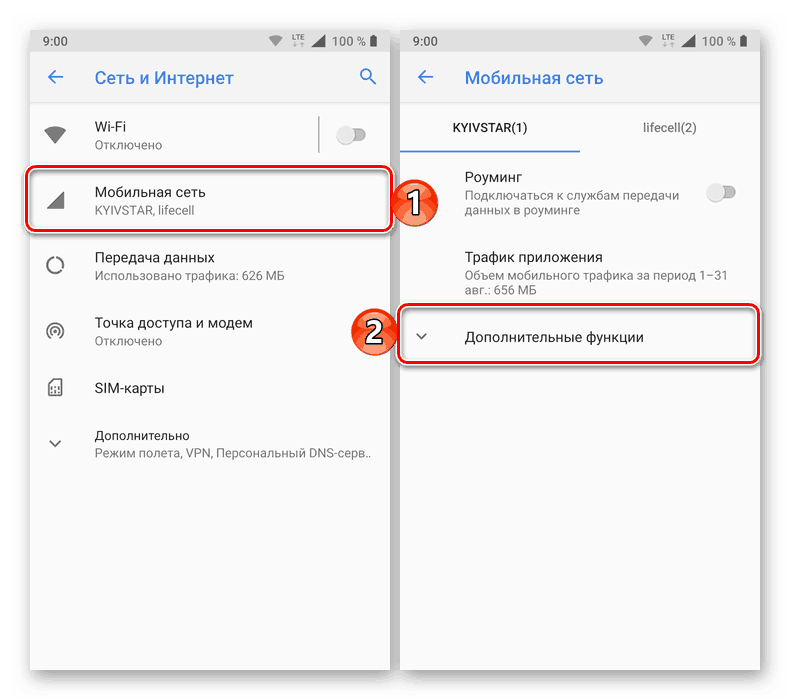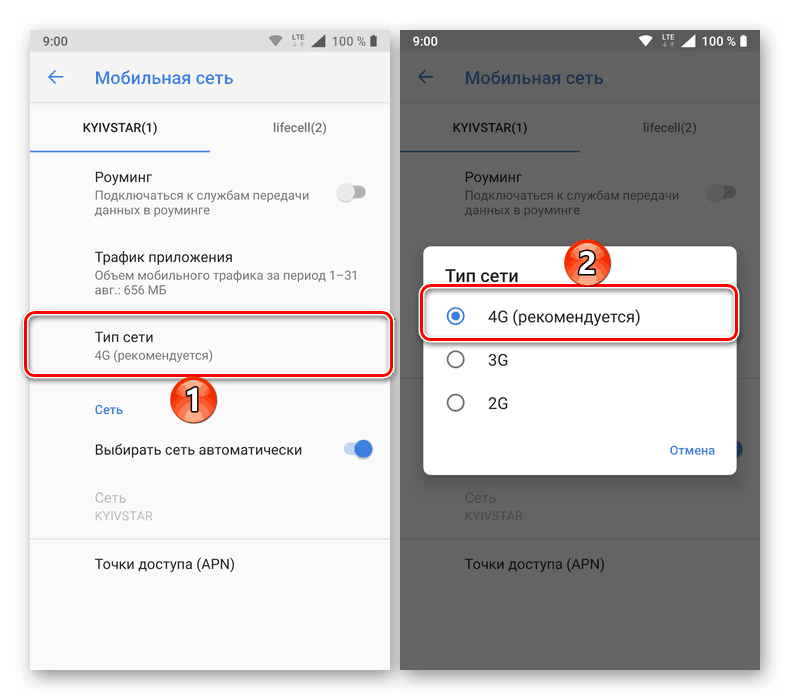Как да разберете дали телефонът поддържа 4G
Въпреки факта, че мобилният 3G-Интернет е заменен от по-бързия 4G / LTE, а пускането на напълно нов, значително по-добър от 5G, все още е зад ъгъла, мнозина все още използват сравнително стари телефони или по-скоро смартфони. В такива случаи не винаги се знае дали устройствата поддържат текущия стандарт за комуникация и следователно може да се наложи да разберете.
съдържание
Разберете дали телефонът има 4G
Почти всички смартфони (без включени представители на по-ниския ценови сегмент и модели на някои производители, ориентирани към пазара на определена страна), пуснати през 2014 г. и по-късно, са оборудвани с 4G / LTE поддръжка. Има много такива сред устройствата на 2012-13 г., а точно в последното, ново поколение клетъчни комуникации спечели в Русия. В същото време трябва да проверите поддръжката на тази технология не само в телефона, но и в SIM картата, която е приемник на мрежовия сигнал.
Най-простият и гарантирано ефективен метод за определяне дали вашият смартфон с Android или Apple iPhone поддържа LTE е да разгледате техническите му спецификации (въпреки че последният все още е по-лесен). Така че, ако все още имате кутия от устройството и / или документацията, прикрепена към него, трябва да потърсите тази информация там. За щастие това не е единственият вариант.
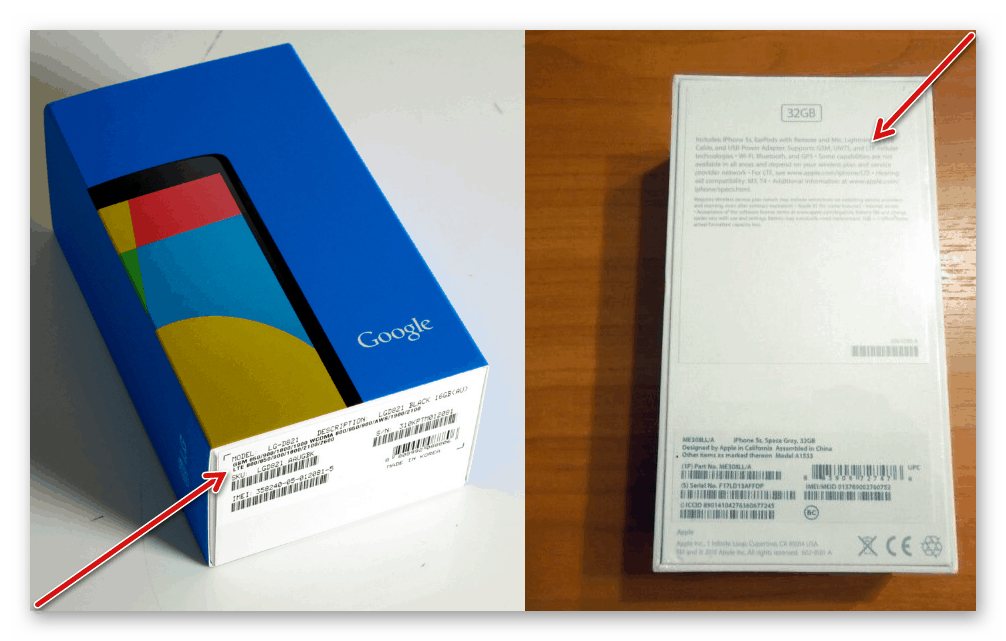
iPhone
Поради факта, че Apple не произвежда толкова много мобилни устройства, вие и дори няма да се налага да определяме дали поддържат 4G или не. В моделите, пуснати преди 2012 г., модулът, необходим за работа в мрежи от това поколение, отсъства, следователно технологията не се поддържа. Във всичко останало, като се започне от iPhone 5, пуснат през септември на същата 2012 г., е внедрена поддръжката на 4G. Ето пълния списък на всички модели:
- iPhone 5, 5c, 5s - до 100 Mbps;
- iPhone SE, 6, 6 Plus - до 150 Mbps;
- iPhone 6s, 6s Plus - до 300 Mbps;
- iPhone 7, 7 Plus - до 450 Mbps;
- iPhone 8, 8 Plus, iPhone X, iPhone XR - до 600 Mbps;
- iPhone XS, XS Max - до 1 Gb / s.

Ето защо, ако имате един от горните iPhone, можете да сте сигурни, че той поддържа LTE мрежи. Стойностите в Mbit / s и Gbit / s, посочени пред всеки модел, са максималните граници за скорост на данни. Но за съжаление в много по-голяма степен това зависи от качеството на клетъчната комуникация и възможностите на оператора, отколкото от смартфон.
андроид
И така, инсталирахте точното и пълното име на вашия смартфон с Android чрез кутията и / или документацията, а също така можете да разберете за поддръжката на 4G / LTE или нейната липса там. В този случай можете да преминете към следващата стъпка. Но ако не е получена необходимата информация, следвайте препоръките по-долу.
- Отворете „Настройки“ на вашето мобилно устройство с Android и превъртете до дъното на списъка с секции, представени там.
- Алтернативно отидете на елементите „Система“ - „За телефона“ .
![Преглед на обща информация за телефона в настройките на Android]()
Забележка: На смартфони на много производители елементът „За телефона“ се намира в главното меню с настройки, а не като част от секцията „Система“ .
- Информация, която ни интересува, ще бъде посочена в описанието на подраздела „За телефона“ (тоест можете да го видите преди да влезете в него), а когато го отворите, първо ще видим „Име на устройството“ - основното, „пазарно“ име на модела, ако не се промени ръчно , В нашия пример това е Nokia 6 по подразбиране.
![Преглед на информацията за име на Android телефон]()
По-точната информация ще бъде представена по-долу - вижте раздела „Модел и оборудване“ (в нашия пример това е TA-1021). Запомнете и по-добре запишете тази информация. - Отворете всеки удобен за вас браузър (по телефона или на компютъра) и в предпочитаната търсачка въведете заявка от следната форма:
полное название устройства (производитель, модель) + технические характеристики.![Намиране на информация за функциите на телефона в браузъра Android]()
Съвет: В допълнение към заявката можете да добавите името на например онлайн магазин, на когото имате доверие, но само ако в него са посочени подробни спецификации, а не само кратко описание.
- В резултатите от търсенето изберете най-подходящия (или алтернативно „преминете“ няколко от тях) и следвайте връзката.
![Избор на сайт за преглед на информация за характеристиките на телефона в браузъра Android]()
На страницата, която се отваря, намерете секцията с техническите спецификации - тя може да бъде наречена „Спецификации“ или „Всички спецификации“ и може да бъде представена в отделен раздел или елемент от менюто. Също така, необходимата информация може да бъде в блока с основното описание на устройството.![Основна информация за телефона в онлайн магазин в браузър Android]()
Информацията, която ни интересува, ще бъде в блока „Стандарт за комуникация“ (или неговия еквивалент по значение). Те обикновено посочват „4G (LTE)“ като отделен елемент или в общия списък на типовете мрежи, поддържани от мобилното устройство.
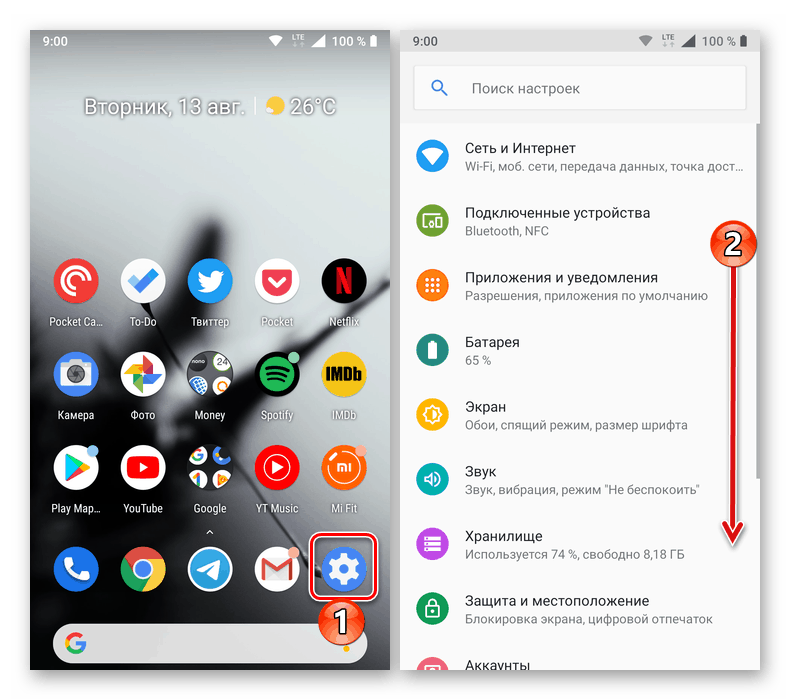
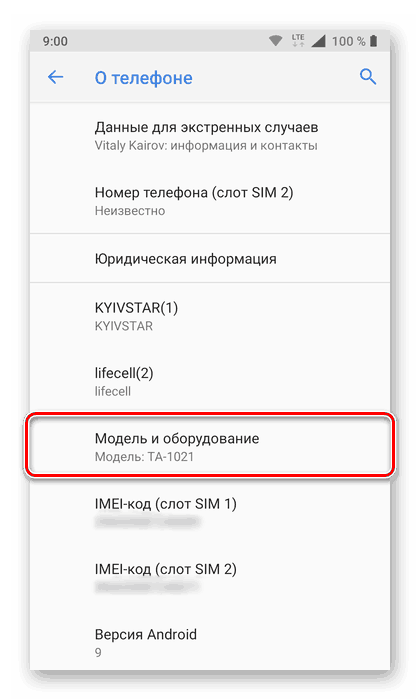
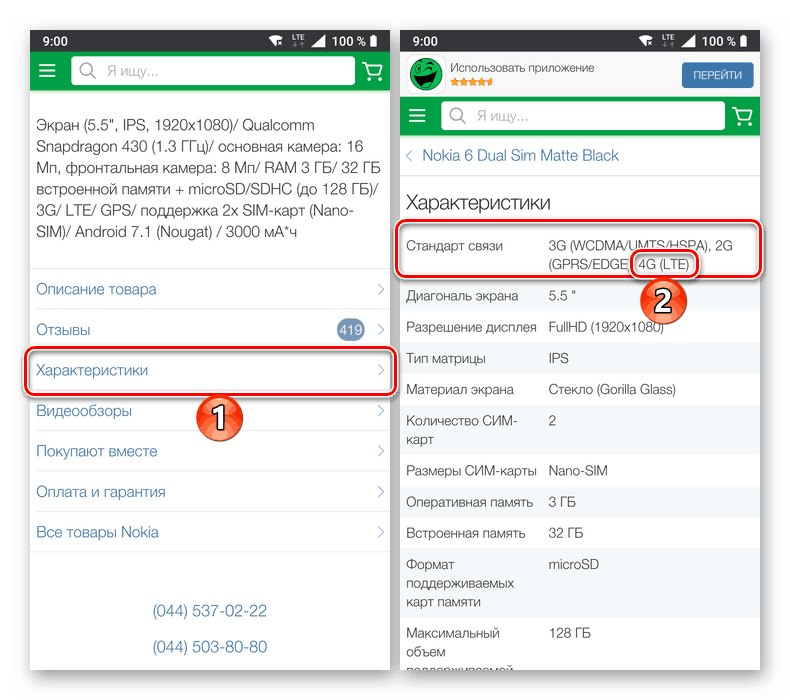
След като проверите дали вашият смартфон с Android поддържа 4G, продължете към следващата стъпка. Ако този стандарт не е посочен в характеристиките си, съжаляваме, но е време да помислим за закупуването на по-модерно устройство.
Проверка на SIM картата
Поддръжката за 4G / LTE в телефона е добра, но ако тя няма да бъде оборудвана със SIM, ще бъде от малка полза. Проверете дали картата на вашия мобилен оператор поддържа текущия стандарт на клетъчна комуникация, като използвате специална USSD заявка, изпратена от набиращия номер. Ето основните:
- Мегафон - * 507 #
- Tele2 - * 156 #
- MTS и Beeline - всички SIM карти, издадени след 2013 г.
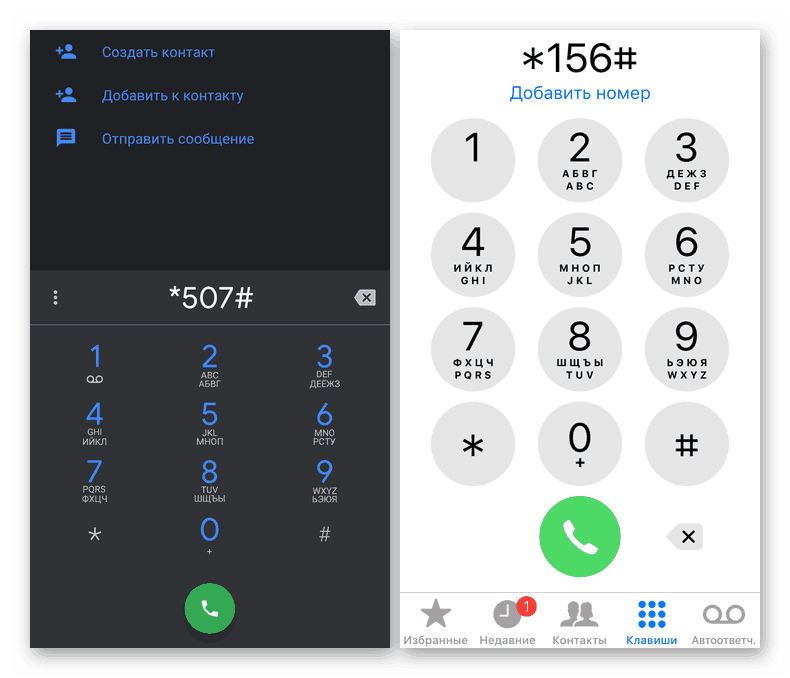
Просто отворете „набора“ в телефона си и наберете комбинацията, съответстваща на вашия оператор, след което натиснете бутона за повикване. Почти веднага ще получите известие дали SIM поддържа 4G мрежа или не. И ако се оказа, че този стандарт не се поддържа, просто се свържете с официалния салон на вашия мобилен оператор, за да замените картата - това е безплатна процедура.
Прочетете също: Какво да направите, ако телефонът не вижда SIM картата
4G / LTE Активиран
След като се уверите, че и телефонът, и SIM картата на мобилния оператор поддържат съвременния стандарт за комуникация, можете спокойно да пристъпите към неговото активиране и по-нататъшно използване за комуникация и достъп до високоскоростен Интернет.
iPhone
Ето какво трябва да направите, за да активирате мрежи от четвърто поколение на устройства на Apple:
- Отворете „Настройки“ и отидете на секцията „Клетъчна“ .
- Включете превключвателя срещу елемента „Клетъчни данни“ , ако е деактивиран, и натиснете елемента „Опции за данни“ .
- Поставете отметка в квадратчето до „LTE“, като докоснете съответния етикет. След това подобно наименование ще се появи в блока с опции „Глас и данни“ на секцията с настройки „Мобилна комуникация“ .
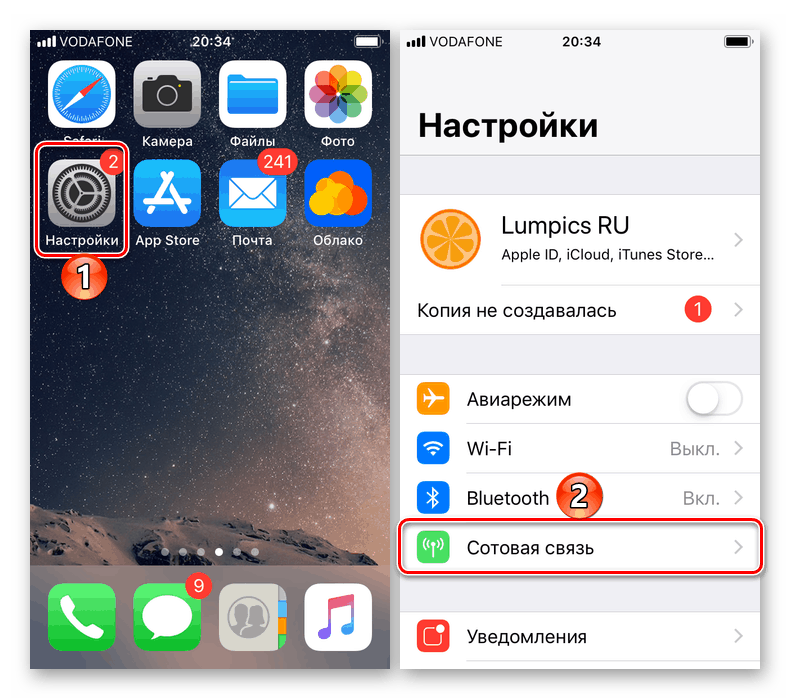
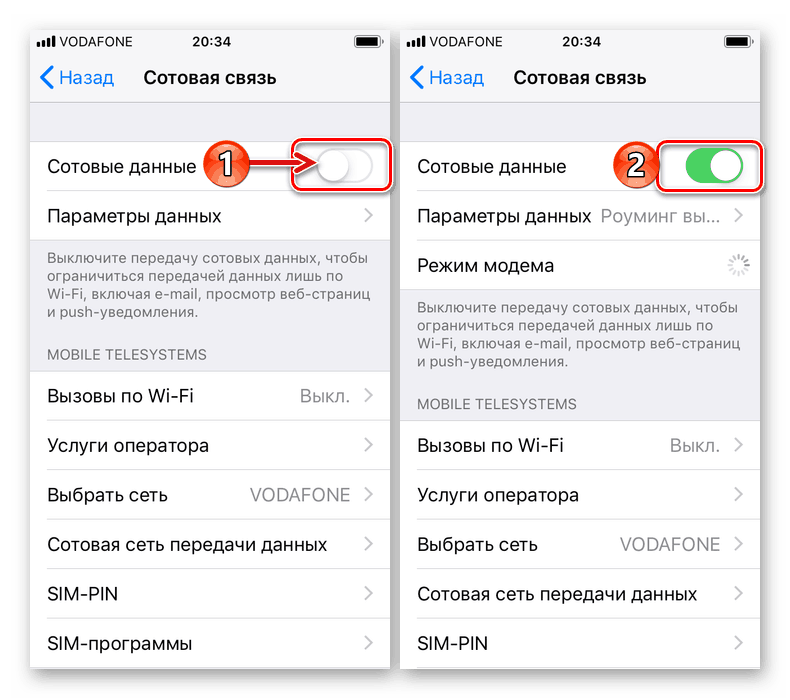
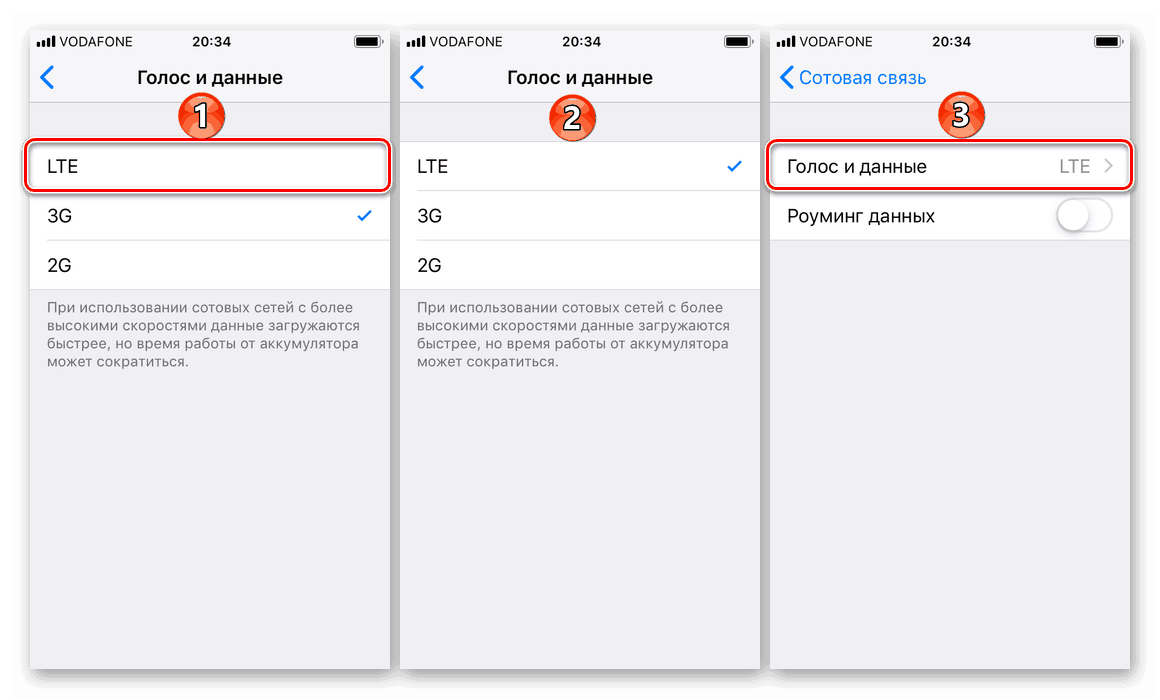
Отсега нататък вашият iPhone ще използва 4G за комуникация.
андроид
По същия начин трябва да действате и на устройства със „зелен робот“.
- Отворете „Настройки“ и отидете на секцията „Мрежа и интернет“ .
![Отворете мрежовите и интернет настройките на телефон с Android]()
В по-старите версии на Android в настройките трябва да изберете секцията „Мобилни мрежи“ .
- Изберете Мобилна мрежа и след това разширете подраздела Разширени функции .
![Преглеждайте информация за мобилната мрежа на телефон с Android]()
Отново, при по-старите версии на Android, нужният елемент се нарича по различен начин - това е „Мрежов режим“ .
- Докоснете "Тип на мрежата" и в изскачащия прозорец изберете "4G"
![Избор на типа мобилна мрежа на вашия телефон с Android]()
или LTE - името зависи от версията на операционната система и характеристиките на собствената обвивка.
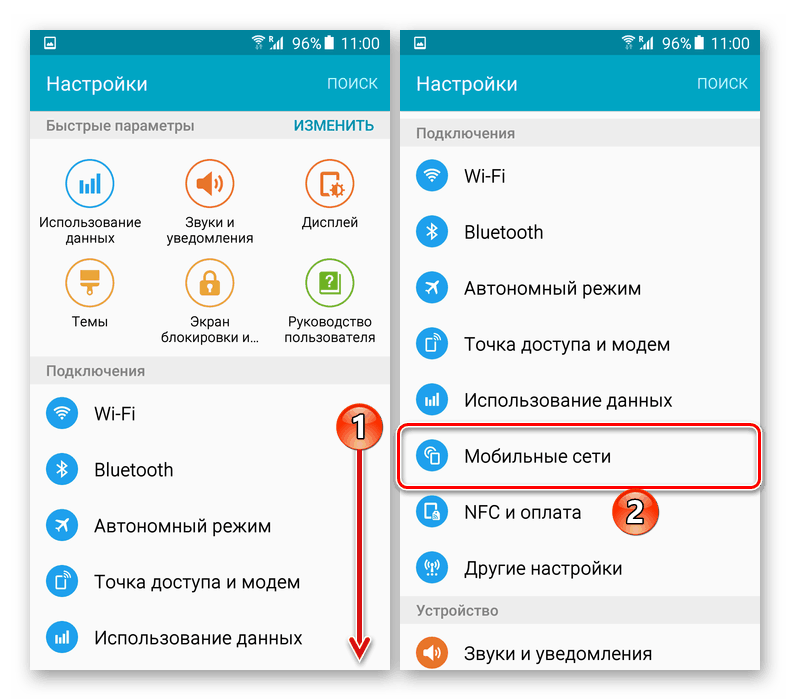
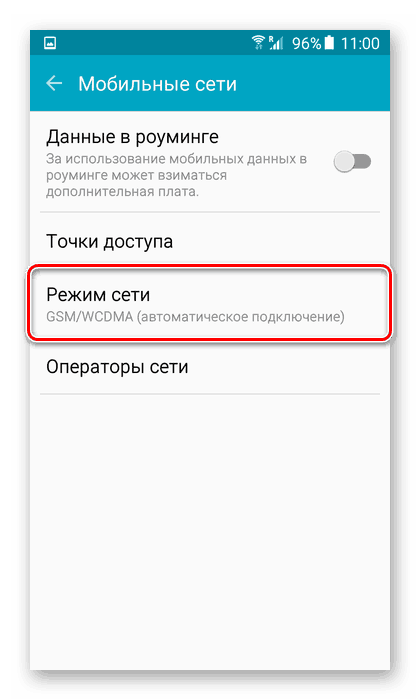
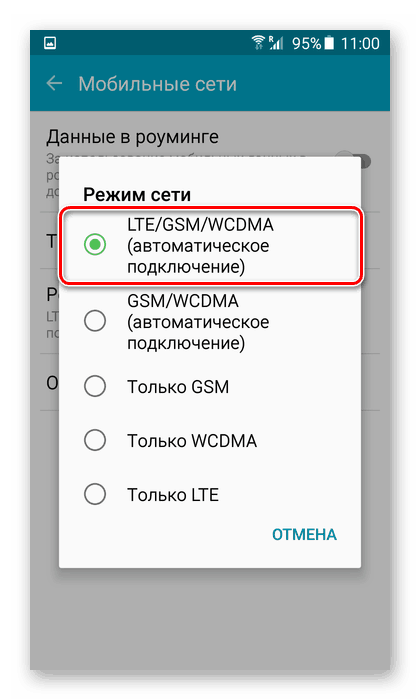
Прочетете също: Как да активирате мобилния интернет на Android
Избор на SIM карта за свързване
Тъй като много смартфони с Android са оборудвани с две поддръжка на SIM и често използването на LTE е възможно само на един от тях, може да се наложи допълнително да изберете коя карта ще се свърже към Интернет.
- В същото меню „Настройки“ отворете секцията „Мрежа и интернет“ и в нея изберете елемента „SIM-карти“ .
- В секцията „Основна SIM карта за“ в подраздела „ Мобилен интернет“ изберете тази, през която искате да се свържете с нея.
- Уверете се, че по-горе, в абзаца с името на картата, директно в нейното описание, е посочено 4G и / или LTE. Ако това не е така, повторете стъпките в трите точки по-горе.
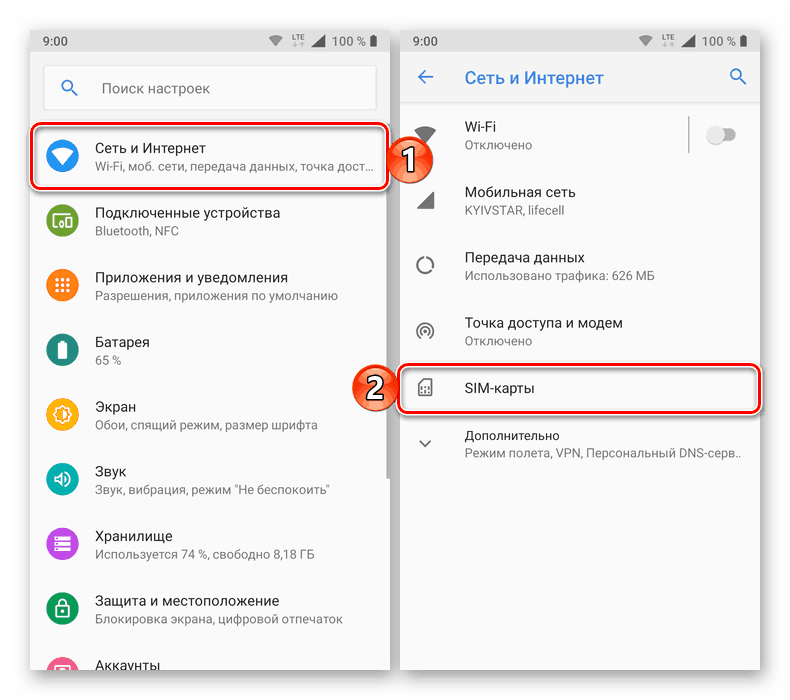
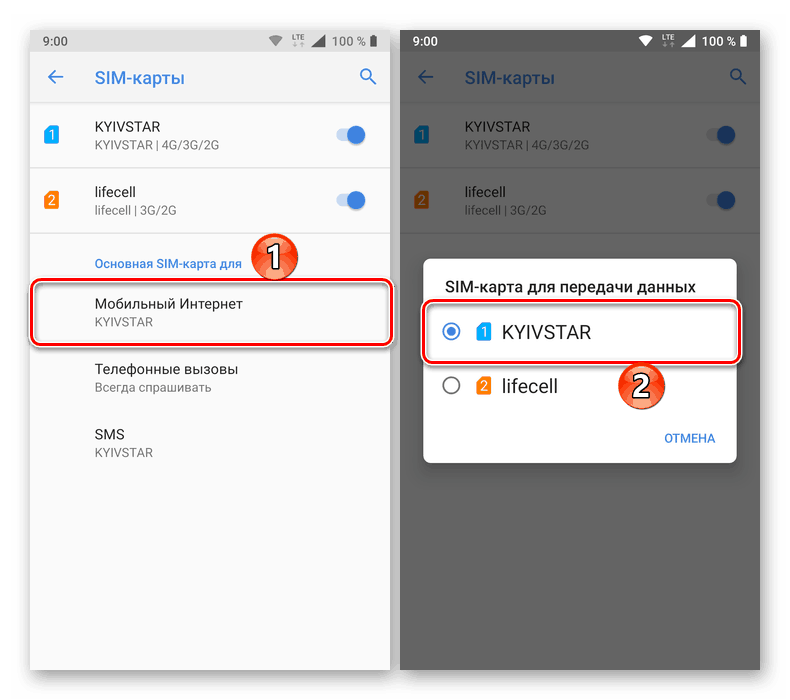
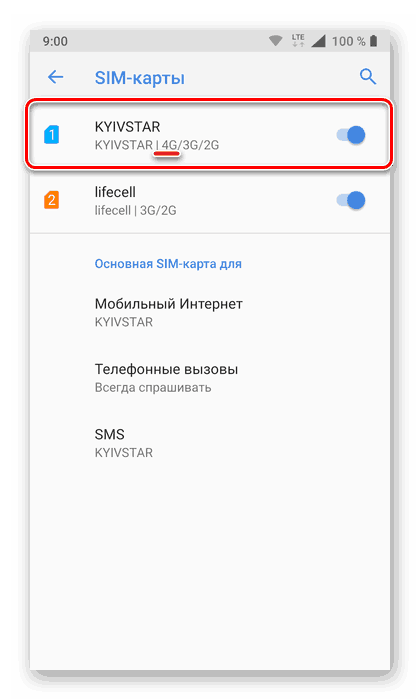
Ето колко е лесно да активирате 4G / LTE на Android и Apple iPhone, при условие че както самите смартфони, така и инсталираните в тях SIM карти поддържат този стандарт за клетъчна комуникация.
Прочетете също: Проверете скоростта на интернет на телефона си
заключение
Ако благодарение на тази статия успяхте да проверите дали телефонът ви и вашата СИМ карта поддържат 4G, ще бъде осигурен достъп до високоскоростна интернет връзка.